The DSM 7.0 värskendus sisaldab palju põnevaid muudatusi, sealhulgas uusi funktsioone ja paremat turvalisust. Üks turvalisusele keskenduvatest muudatustest on see, kuidas süsteem juureõigusi käsitleb; Synology keelab nüüd selliste teenuste nagu Plex Media Server ja muud paketid juurõiguste saamise ning piirab failisüsteemi juurdepääsu.
Kuigi see on teretulnud samm, on turvamuutused toonud kaasa probleeme Plexi installidega. Selle tulemusel näete DSM 6.2 -lt DSM 7.0 -le üleminekul sõnumit Plexi installimise parandamiseks ja andmete üleviimiseks. See on üsna lihtne ja peate õigused käsitsi määrama, et Plex näeks teie meediateeki ja töötaks taustal.
Plexi kasutamine tsentraliseeritud meediaserverina on NAS -i jaoks üks parimaid kasutusviise; Ma kirjeldasin parim NAS Plexile kasutada oma meediumiteegi voogesitust ühendatud seadmetesse. Kui olete üle läinud DSM 7.0 -le ja teil on Plexi installimisel probleeme, siis peate teadma järgmist.
Plex for Synology DSM 7.0 allalaadimine ja installimine
Kui teil on juba Plex DSM 6.2 -sse installitud ja versioonile DSM 7.0 üle viidud, peaksite paketikeskuses nägema märget paketi parandamiseks. Paketi keskuses loetletud vaikimisi Plex-pakett on vanem beetaklient ja seda pole juba mõnda aega värskendatud, koos versiooniga 1.21.0-3744.
Selle versiooni kasutamise asemel peate installima uusima DSM 7.0-põhise Plex-kliendi käsitsi, laadides ehitise alla otse Plexi veebisaidilt. Enne seda desinstallige Plexi praegune versioon, kuid valige kindlasti Ainult desinstallida valik. See eemaldab Plexi paketi, kuid säilitab kõik metaandmete failid, mida on vaja pärast teenuse uuesti installimist.
Viimane Plexi versioon on 1.24.0.4930-7000 ja sisaldab palju muudatusi, mis on suunatud DSM 7.0-le. Siit saate teada, kuidas saate paketi oma NAS -i alla laadida ja installida.
Kuidas alla laadida Plex DSM 7.0 jaoks
- Minema Plexi allalaadimisleht.
- Valige Synology (DSM 7) rippmenüüs.
-
Valige Valige pakett NAS -i jaoks vajaliku ehitise allalaadimiseks. Enamiku kasutajate jaoks on see nii Intel 64-bitine.
 Allikas: Android Central
Allikas: Android Central
Plexi käsitsi installimine DSM 7.0 -sse
Kui olete DSM 7.0 Plexi paketi allalaadimise lõpetanud, saate paketi käsitsi installida järgmiselt.
- Minema Pakettide keskus.
-
Valige Käsitsi installimine paremal.
 Allikas: Android Central
Allikas: Android Central -
Tabas Sirvi varem alla laaditud Plexi ehituse leidmiseks. Pärast faili valimist klõpsake nuppu Järgmine jätkama.
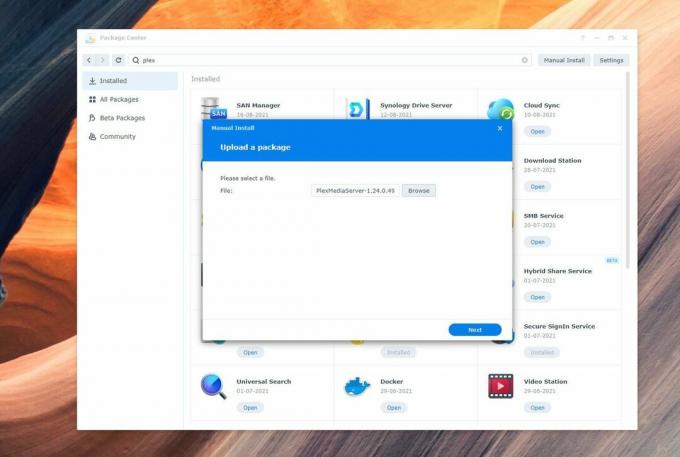 Allikas: Android Central
Allikas: Android Central -
Tabas Nõus dialoogiboksis installimise jätkamiseks.
 Allikas: Android Central
Allikas: Android Central -
Valige Tavaline paigaldus. See tagab teie vanema raamatukogu struktuuri ja metaandmete säilimise.
 Allikas: Android Central
Allikas: Android Central -
Valige Plexi logide asukoht. Jättes selle Kasutage PMS -i sisemälu on soovitatav.
 Allikas: Android Central
Allikas: Android Central -
Tabas Järgmine uuesti installimise jätkamiseks.
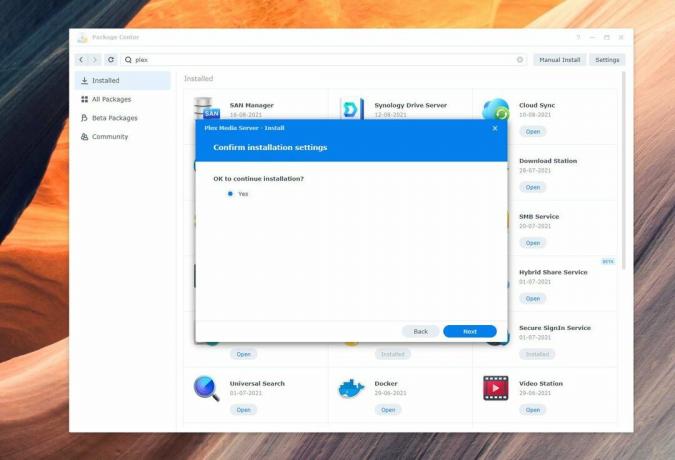 Allikas: Android Central
Allikas: Android Central -
Valige Valmis Plexi installimiseks.
 Allikas: Android Central
Allikas: Android Central -
Kontrollige installimist minnes pakendikeskusesse ja märkides üles ehituse numbri.
 Allikas: Android Central
Allikas: Android Central
Kuigi me Plexi installisime, ei migreeri see andmeid kohe. See installimine on mõeldud ainult PlexMediaServeri kasutaja loomiseks ja nüüd peame sellele kasutajale õigused määrama. Kui te seda ei tee, pole Plexil juurdepääsu teie meediumiteekile ja te ei näe oma serveris ühtegi kausta.
Plexi migreerimisprobleemide lahendamine rakenduses Synology DSM 7.0
Enne alustamist peate DSM 7.0 väljalogimise taimerit muutma. Plexi migratsioon võtab tavaliselt aega umbes tund - see on suuremate raamatukogude jaoks kauem - nii et veenduge, et teie kasutajakonto pole seansist välja lülitatud, peate seda muutma seadistus. Minema Kontrollpaneel, ja siis Turvalisus menüü ja esimeses jaotises koos väljalogimise taimer (minutit) väljale, sisestage 50000 ja tabas Rakenda. Kui olete installimise lõpetanud, saate seda alati muuta.
Kõik DSM 7.0 Plexiga seotud probleemid on seotud õigustega, seega järgige neid juhiseid hoolikalt. DSM 7.0 Plexile vajalike lubade määramiseks toimige järgmiselt.
- Minema Kontrollpaneel.
-
Valige Jagatud kaust, vali Plexja vajuta Muuda nuppu.
 Allikas: Android Central
Allikas: Android Central -
Selles aknas navigeerige Load vahekaart.
 Allikas: Android Central
Allikas: Android Central -
Valige rippmenüüst Süsteemi sisemine kasutaja näha PlexMediaServer kasutaja. Vaikimisi pole sellel kasutajakontol juurdepääsu. Peame seda muutma. Valige Kohandatud alustamiseks märkeruut.
 Allikas: Android Central
Allikas: Android Central -
Nüüd näete uut lubade akent. Puuk kõik õigused selles dialoogiboksis ja klõpsake nuppu Valmis muudatuste tegemiseks.
 Allikas: Android Central
Allikas: Android Central -
Aastal Muuda jagatud kausta dialoogiboksis, peaksite nüüd nägema, et PlexMediaServer on Täielik kontroll. Valige selles dialoogiboksis sätte märkeruut Rakenda sellele kaustale, alamkaustadele ja failidele.
 Allikas: Android Central
Allikas: Android Central - Kui see on tehtud, löö Salvesta muudatuste tegemiseks.
Nüüd saame tegeliku rändega alustada. Selleks peame desinstallima varem alla laaditud Plexi paketi. Minema Pakettide keskus, valige Paigaldatud sakk, vajuta Plex Media Server, ja vali Desinstallige rippmenüüst. Kui desinstallite, valige kindlasti Ainult desinstallida valik. See tagab paketi kustutamise, kuid PlexMediaServeri kasutaja jääb kõigi õigustega puutumata.
Plexi varasem installimine tehti selleks, et saaks luua PlexMediaServeri ja saaksime kasutajale vajalikud õigused määrata. Kui oleme seda teinud, peame Plexi uuesti installima, et andmed saaks serverisse üle viia.
Paketi uuesti installimiseks järgige ülaltoodud samme Plexi käsitsi installimiseks. Seekord näete ikooni kõrval ketramise ikooni Paigaldamine sõnum:
See tähendab, et Plex migreerib andmed ja teie meediumitee suuruse põhjal võib see võtta tund või rohkem. Ametniku sõnul Plexi dokumentatsioon, iga 1000 Plexi indekseeritud üksuse üleviimine võtab umbes minuti, nii et saate seda ligikaudselt hinnata, kui kaua see aega võtab.
Pärast DSM 7.0 -le üleminekut ei tekkinud mul Plexi installimisega probleeme DiskStation DS1019+ja mul jäi üle vaid PlexMediaServeri kasutajale õigused määrata. Kuid ma tahtsin kasutada Plexi DSM 7.0-keskendunud versiooni DS1520+, nii et tegin ülaltoodud toimingud ja suutsin kogu ilma probleemideta üle viia.
Kuna installite Plexi sisuliselt uuesti, peate enne selle kasutamist uuesti serverile nõudma. Õnneks jääb teie kaustade struktuur puutumatuks, nii et te ei pea muretsema oma meediateegi liigitamise pärast. Muudatused DSM 7.0 -s on toonud kaasa muudatusi Plexi paketi töös, kuid meediaserver ise töötab sama hästi kui varem.
